Việc tìm cách xóa ảnh copy từ máy tính vào iPhone sẽ giúp bạn giải phóng không gian lưu trữ, tối ưu hóa ổ cứng cho các dữ liệu quan trọng hơn. Bài viết dưới đây của Blogkienthuc.edu.vn sẽ mách bạn các bước cụ thể để xóa những bức ảnh copy từ máy tính vào iPhone một cách đơn giản, nhanh chóng.
Bạn đang đọc: Hướng dẫn cách xóa ảnh copy từ máy tính vào iPhone nhanh chóng, giúp tiết kiệm dung lượng bộ nhớ
Đôi lúc, những bức ảnh được sao chép từ máy tính thường làm người dùng iPhone cảm thấy bất tiện vì chúng có kích thước khá lớn, có thể dẫn đến việc tiêu tốn không gian lưu trữ không cần thiết trên điện thoại. Bài viết dưới đây của Blogkienthuc.edu.vn sẽ mách bạn cách xóa ảnh copy từ máy tính vào iPhone chỉ trong vài bước đơn giản, nhanh chóng.
Lý do cần xóa ảnh copy từ máy tính vào iPhone
Đôi lúc, bạn có thể sẽ muốn tìm cách xóa ảnh copy từ máy tính vào iPhone vì một số lý do như sau:
- Tiết kiệm không gian lưu trữ: Ảnh copy từ máy tính có thể chiếm dụng không gian lưu trữ trên iPhone của bạn. Do đó, việc xóa đi những bức ảnh không cần thiết sẽ giúp giải phóng không gian để lưu trữ các dữ liệu khác quan trọng, cần thiết hơn.
- Tiện sắp xếp và quản lý hình ảnh: Bằng cách xóa những ảnh copy từ máy tính vào iPhone, bạn có thể duy trì một bộ sưu tập ảnh sạch sẽ, ngăn nắp và dễ quản lý trên thiết bị của mình.
- Bảo mật thông tin: Nếu những bức ảnh được sao chép từ máy tính chứa thông tin cá nhân hoặc là ảnh nhạy cảm, việc xóa chúng sẽ giúp bảo vệ sự riêng tư của bạn, hạn chế rủi ro mất mát dữ liệu hoặc những hành vi xâm phạm dữ liệu trái phép.
- Tăng hiệu suất hoạt động: Một lượng lớn ảnh có thể làm chậm quá trình hoạt động của iPhone, đặc biệt là khi thiết bị gặp phải vấn đề về bộ nhớ. Việc xóa những bức ảnh không cần thiết có thể giúp cải thiện hiệu suất tổng thể của thiết bị.
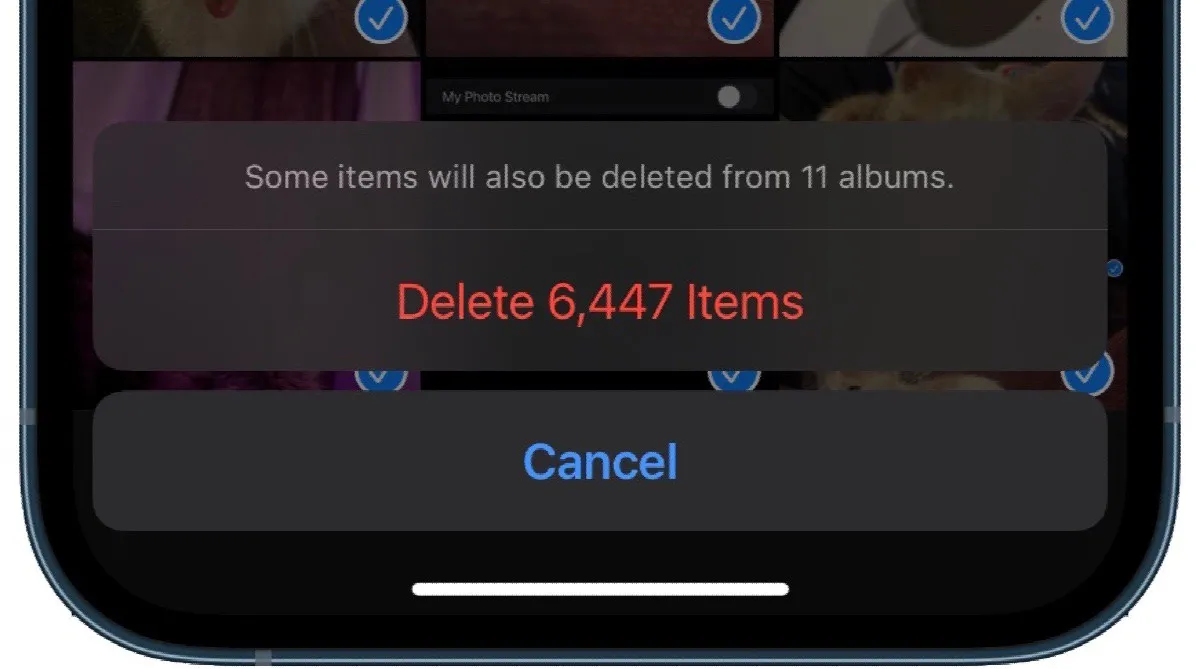
Về cơ bản, việc tìm cách xóa ảnh copy từ máy tính vào iPhone không chỉ giúp tiết kiệm không gian lưu trữ mà còn giúp bạn dễ quản lý dữ liệu, tăng cường bảo mật thông tin và tăng hiệu suất hoạt động của thiết bị.
Hướng dẫn cách xóa ảnh copy từ máy tính vào iPhone
Nếu chưa biết cách xóa ảnh được copy từ máy tính vào iPhone, bạn hãy thực hiện như sau:
Bước 1: Mở phần Cài đặt trên iPhone → chạm vào tên Apple ID của bạn → chọn iCloud.
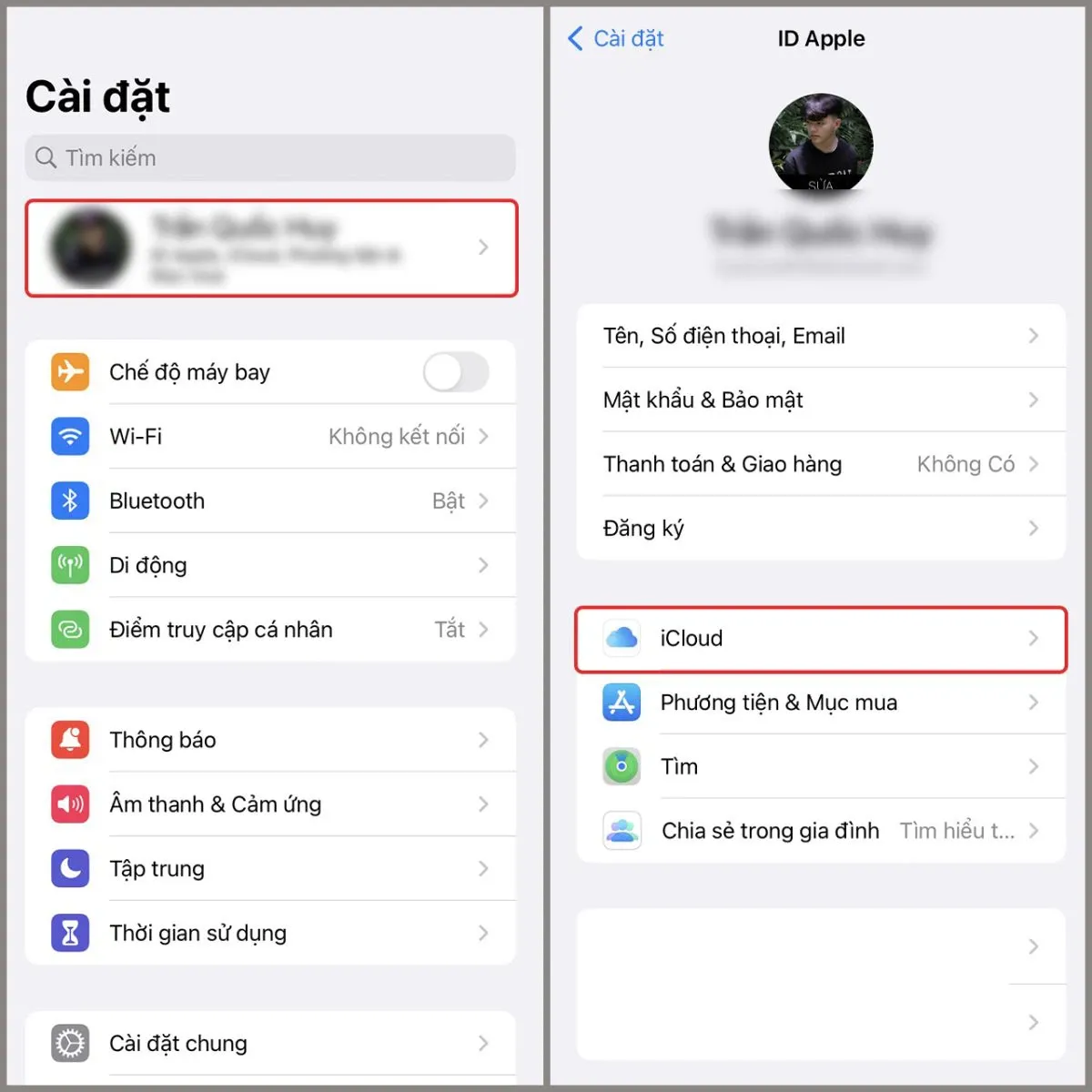
Bước 2: Trong màn hình iCloud, chạm vào mục Ảnh → tắt chức năng Đồng bộ hóa iPhone này.
Tìm hiểu thêm: Tài khoản Facebook bị khóa phải làm sao? Cách mở khóa tài khoản Facebook bị vô hiệu hóa tỷ lệ thành công 99%
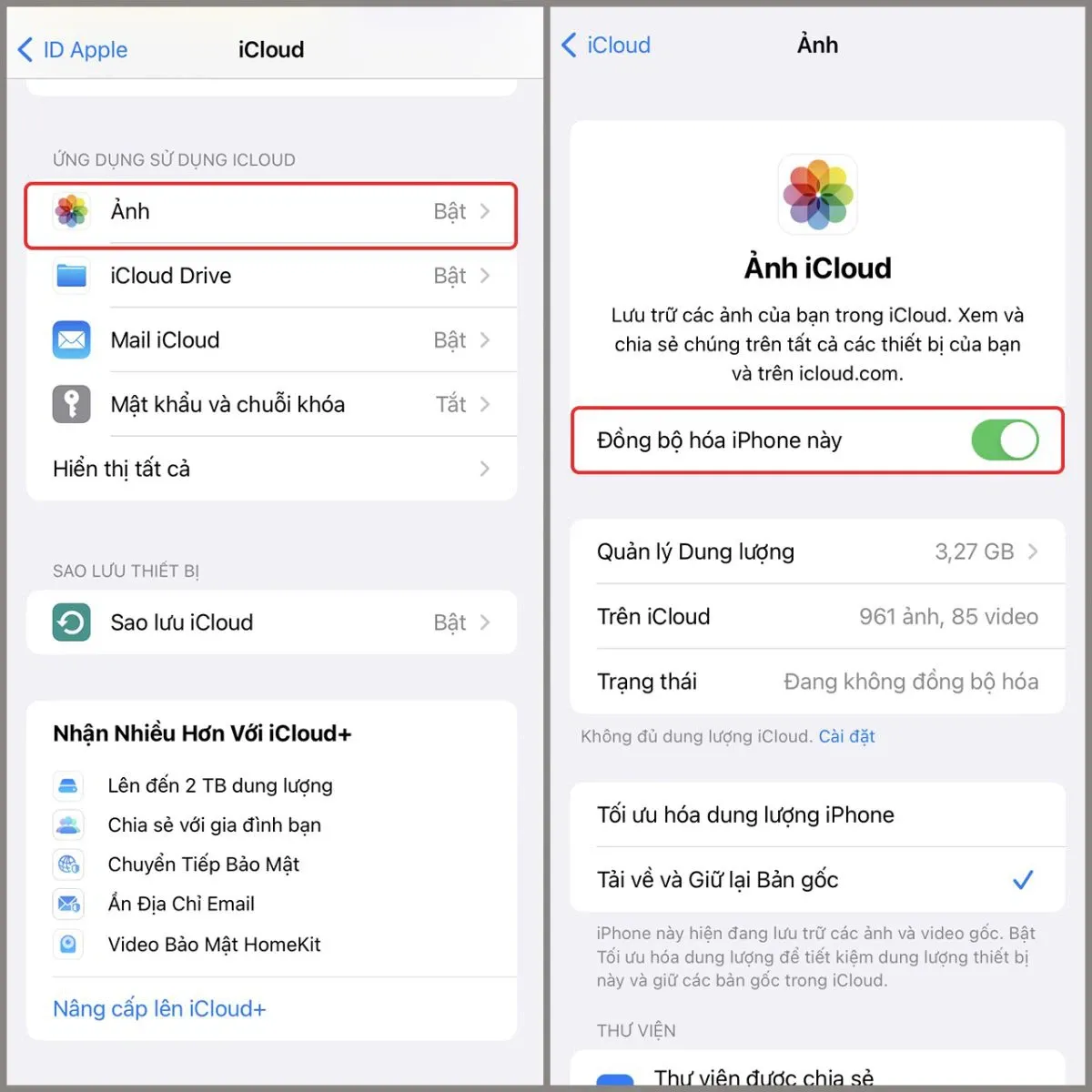
Bước 3: Mở ứng dụng Ảnh trên iPhone → chọn các ảnh bạn muốn xóa → tiến hành xóa.
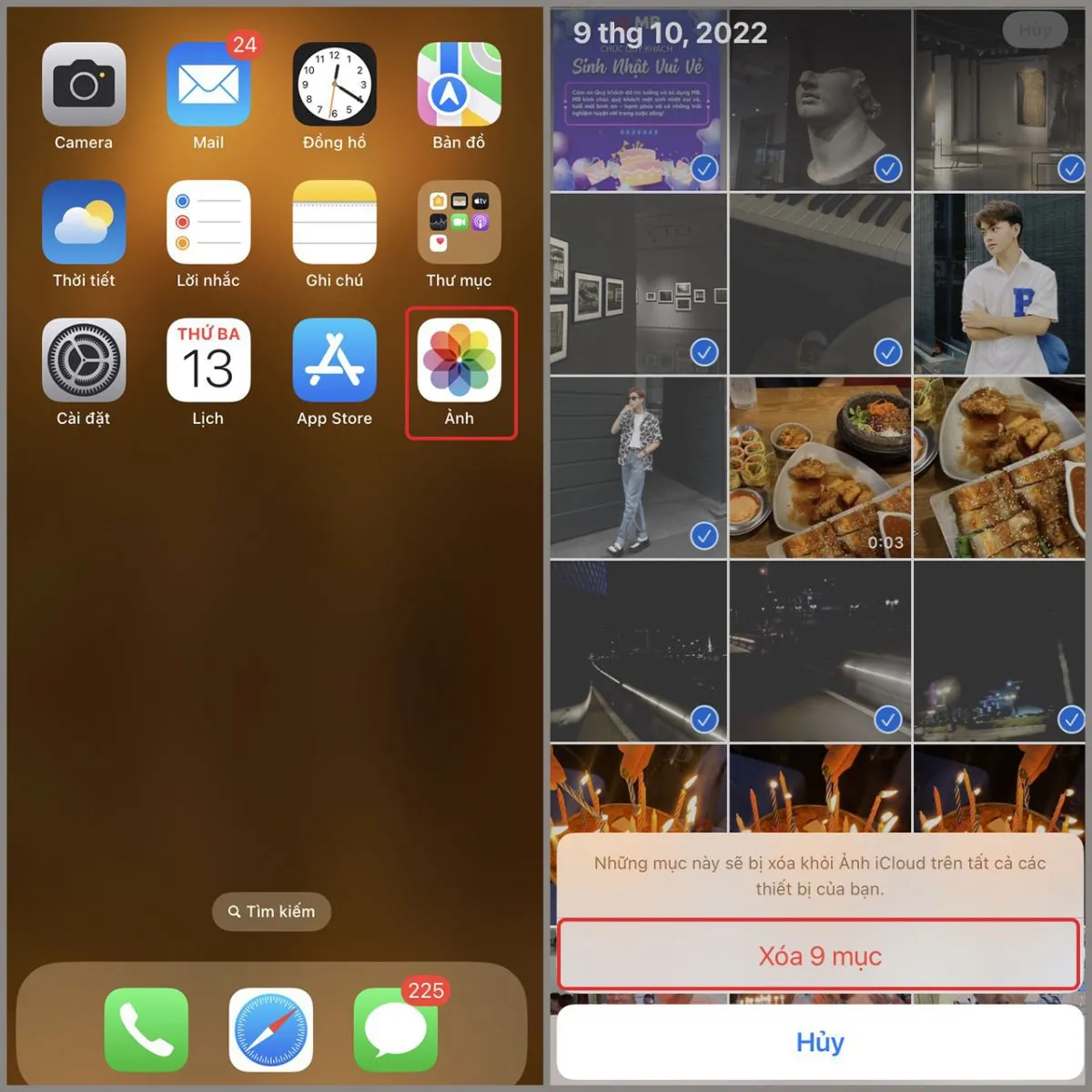
Đó là toàn bộ quy trình để xóa ảnh được sao chép từ máy tính vào iPhone một cách dễ dàng.
Lưu ý khi tìm cách xóa ảnh copy từ máy tính vào iPhone
Khi xóa ảnh copy từ máy tính vào iPhone, bạn hãy lưu ý các nội dung sau:
Sao lưu trước khi xóa
Trước khi xóa bất kỳ ảnh nào, đảm bảo bạn đã sao lưu chúng nếu chúng chứa thông tin quan trọng hoặc những kỷ niệm quý giá.
Xác định ảnh cần xóa
Chắc chắn rằng bạn đã xác định được những bức ảnh cụ thể mà bạn muốn xóa từ iPhone. Tránh thao tác vội vã dẫn đến việc xóa nhầm những bức ảnh quan trọng.
Kiểm tra đồng bộ hóa
Trước khi xóa, bạn hãy đảm bảo rằng chức năng đồng bộ hóa giữa máy tính và iPhone đã được tắt để tránh việc ảnh mới được sao chép lại vào thiết bị sau khi bạn đã xóa chúng thủ công.
Khôi phục nếu cần
Nếu bạn xóa nhầm hoặc muốn khôi phục lại những bức ảnh đã xóa, hãy sử dụng tính năng khôi phục từ iCloud hoặc từ bản sao lưu trên máy tính của bạn để hoàn tác, khắc phục sự cố không mong muốn.
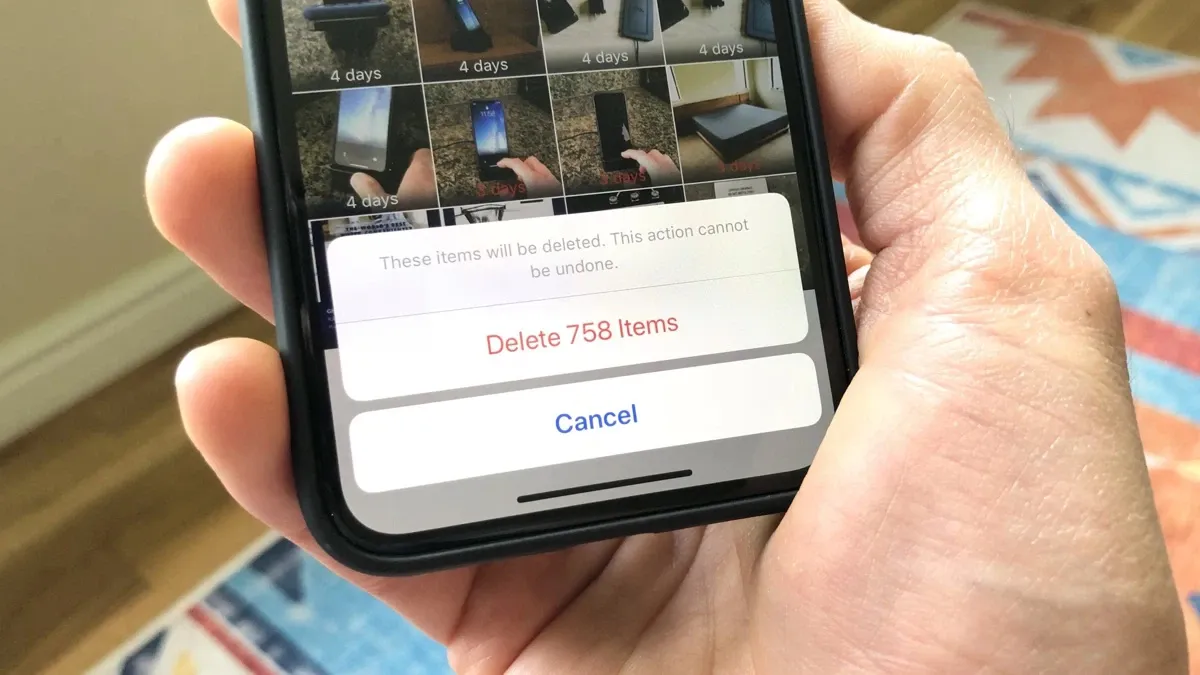
>>>>>Xem thêm: Chia sẻ cách backup dữ liệu Win 11 cực kỳ chi tiết trên PC và laptop không nên bỏ qua
Những lưu ý này giúp đảm bảo rằng bạn áp dụng cách xóa ảnh copy từ laptop, máy tính bảng vào iPhone an toàn và hiệu quả, đồng thời tránh được những sự cố không đáng có trong quá trình thực hiện.
Tạm kết
Cách xóa ảnh copy từ máy tính vào iPhone cũng khá đơn giản, không có gì quá phức tạp. Trong quá trình thực hiện nếu gặp lỗi, bạn có thể thử khởi động lại thiết bị và tiến hành lại các bước từ đầu.
Nếu bạn đang cần mua sạc dự phòng, Blogkienthuc.edu.vn cung cấp một loạt các sản phẩm sạc dự phòng chất lượng, đảm bảo sẽ đáp ứng nhu cầu của bạn từ các thương hiệu hàng đầu đến các dòng sản phẩm phổ thông. Tham khảo các sản phẩm sạc giá tốt nhất tại đây.
Sạc dự phòng.
Xem thêm:
Tổng hợp 5 cách tắt nguồn iPhone 14 (Plus, Pro, Pro Max) đơn giản và nhanh chóng
iOS 15: Các cài đặt quyền riêng tư nên thực hiện ngay trên iPhone

